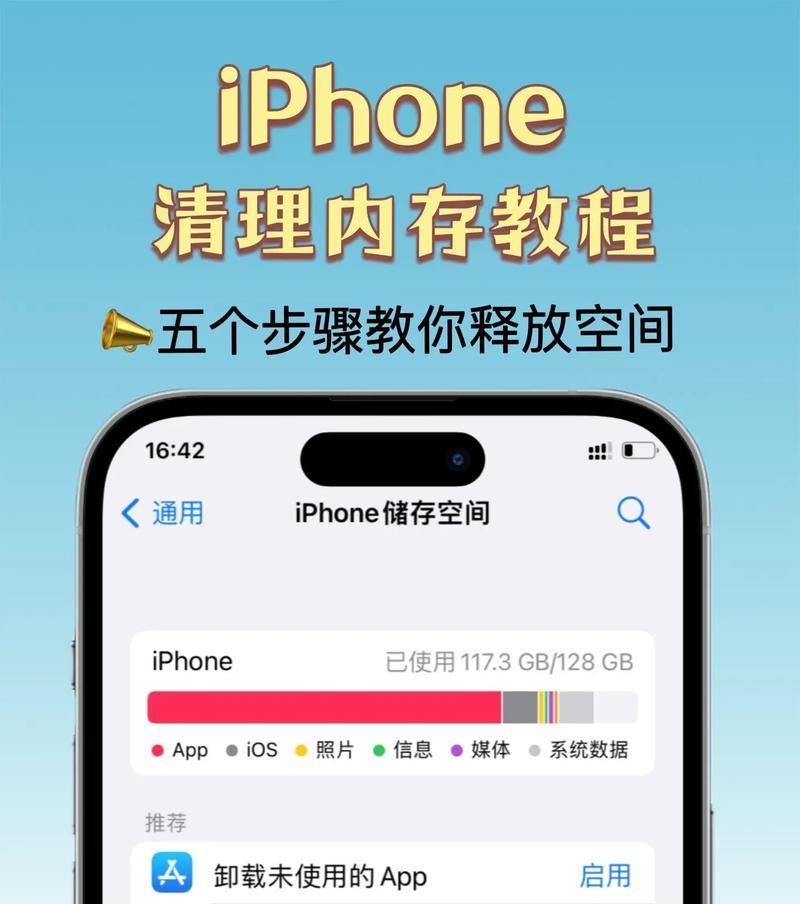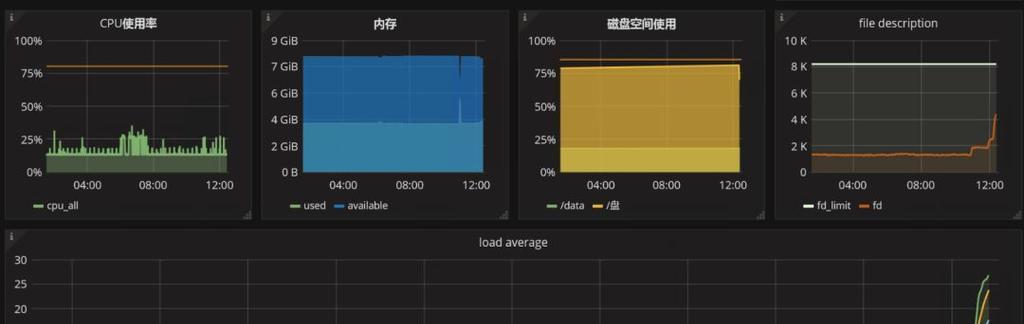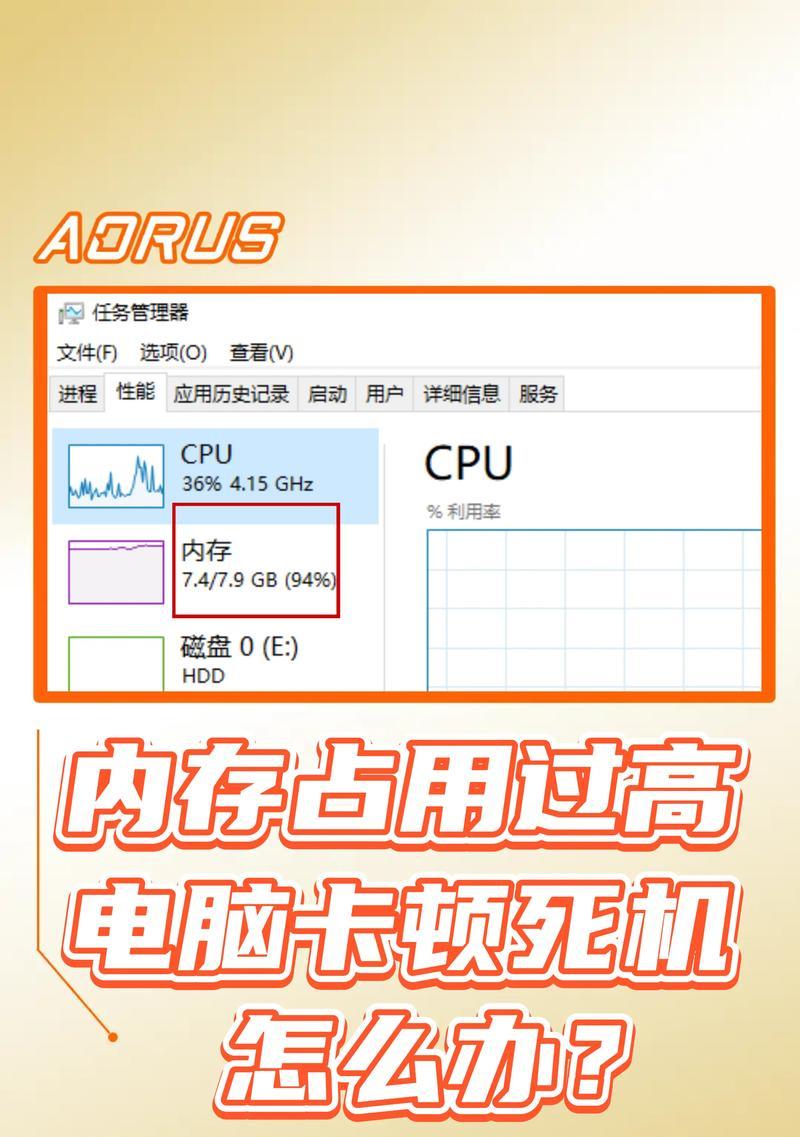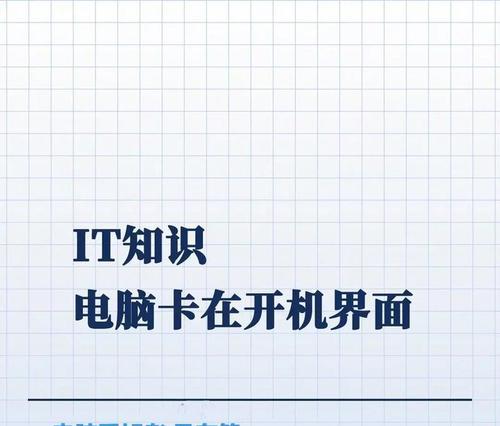电脑内存占用率高怎么释放?设置方法是什么?
我们经常遇到电脑运行缓慢,程序卡顿,甚至出现死机的情况,这很大程度上是因为电脑内存(RAM)被大量占用。在本文中,我将详细介绍电脑内存占用率高时如何释放内存,并且提供设置方法,帮助你的电脑恢复流畅的运行状态。
一、了解电脑内存和其重要性
内存是电脑运行程序的主要场所,负责存储正在运行的程序和临时数据。若内存资源不足,电脑处理信息的效率就会大幅下降,从而导致响应缓慢。了解如何有效地管理内存,对于提高电脑性能至关重要。

二、电脑内存占用率高的原因
在介绍释放方法之前,了解内存占用高的原因可以帮助我们更好地对症下药。常见的原因包括:
大量程序同时运行
后台服务和启动项过多
病毒或恶意软件感染
系统文件碎片过多或损坏
物理内存本身不足

三、关闭不必要的后台应用程序
步骤1:使用组合键`Ctrl+Shift+Esc`打开任务管理器。
步骤2:查看“进程”标签下各个程序的内存占用情况。
步骤3:找到非必要的应用程序,点击后选择“结束任务”。

四、管理启动项和后台服务
步骤1:在任务管理器中切换到“启动”标签页。
步骤2:禁用不必要的启动项,减少开机时的内存占用。
步骤3:同样在任务管理器中进入“服务”标签,停用那些不必要且资源消耗大的服务。
五、使用Windows内置的内存诊断工具
步骤1:在搜索栏中输入“Windows内存诊断”,并选择该工具。
步骤2:根据提示重启电脑,并让工具检测内存中可能存在的错误。
六、调整虚拟内存大小
步骤1:右击“此电脑”或“我的电脑”,选择“属性”。
步骤2:点击“高级系统设置”,在“性能”部分点击“设置”。
步骤3:选择“高级”选项卡,然后在“虚拟内存”部分点击“更改”。
步骤4:取消“自动管理所有驱动器的分页文件大小”,选择一个驱动器,然后选择“自定义大小”,输入初始大小和最大大小,建议初始大小是安装内存的1.5倍,最大大小为3倍。
步骤5:最后点击“设置”和“确定”完成设置。
七、优化和清理磁盘
步骤1:再次右击“此电脑”,选择“管理”。
步骤2:在“计算机管理”中选择“磁盘清理”。
步骤3:选定清理的驱动器,系统会自动分析可以清理的文件。
步骤4:选择想要清理的项目,点击“确定”,再点击“删除文件”。
八、考虑升级物理内存(RAM)
如果以上方法都无法彻底解决问题,并且您的电脑硬件许久未升级,可能需要考虑增加物理内存。这能从根本上提升内存资源的总量,使电脑运行更加流畅。
九、预防和维护
定期进行电脑病毒扫描。
避免安装不必要的软件和插件。
保持系统和驱动程序的更新。
使用专业电脑清理和优化软件进行周期性清理。
通过以上各个步骤的详细操作,您应该能够有效地管理电脑内存使用情况,并显著提升系统性能。请记得,这些设置与调整并非一劳永逸,需要定期检查和优化以应对不同的使用情况和软件更新。
版权声明:本文内容由互联网用户自发贡献,该文观点仅代表作者本人。本站仅提供信息存储空间服务,不拥有所有权,不承担相关法律责任。如发现本站有涉嫌抄袭侵权/违法违规的内容, 请发送邮件至 3561739510@qq.com 举报,一经查实,本站将立刻删除。
- 上一篇: 怎么给笔记本电脑换硬盘?步骤是什么?
- 下一篇: 笔记本电脑分类中独显如何选择?选择独显时应注意什么?
- 站长推荐
-
-

Win10一键永久激活工具推荐(简单实用的工具助您永久激活Win10系统)
-

华为手机助手下架原因揭秘(华为手机助手被下架的原因及其影响分析)
-

随身WiFi亮红灯无法上网解决方法(教你轻松解决随身WiFi亮红灯无法连接网络问题)
-

2024年核显最强CPU排名揭晓(逐鹿高峰)
-

光芒燃气灶怎么维修?教你轻松解决常见问题
-

解决爱普生打印机重影问题的方法(快速排除爱普生打印机重影的困扰)
-

红米手机解除禁止安装权限的方法(轻松掌握红米手机解禁安装权限的技巧)
-

如何利用一键恢复功能轻松找回浏览器历史记录(省时又便捷)
-

小米MIUI系统的手电筒功能怎样开启?探索小米手机的手电筒功能
-

华为系列手机档次排列之辨析(挖掘华为系列手机的高、中、低档次特点)
-
- 热门tag
- 标签列表
- 友情链接